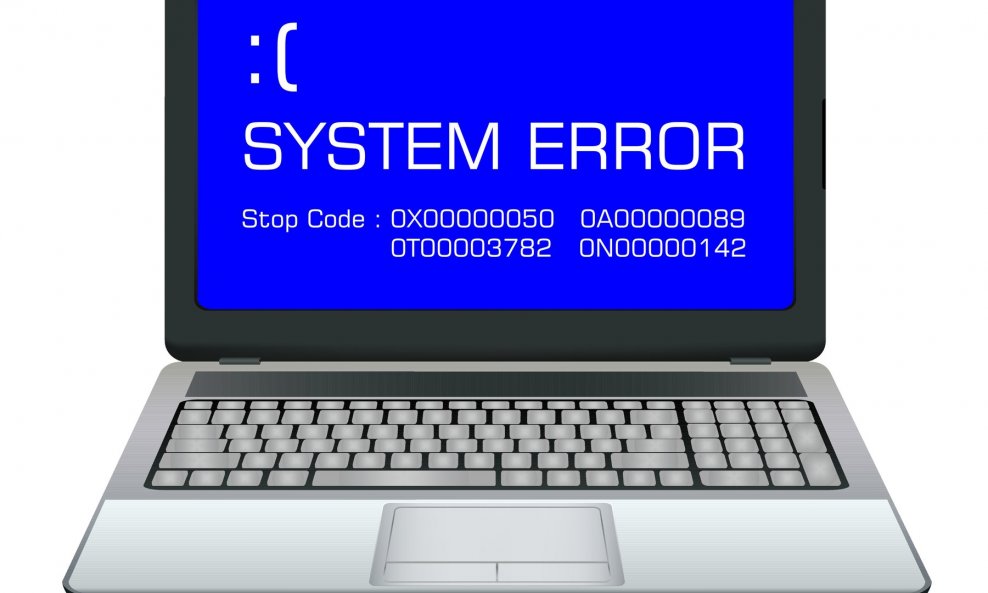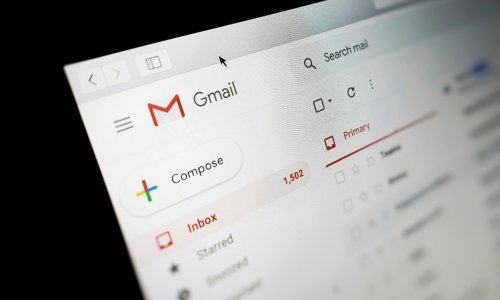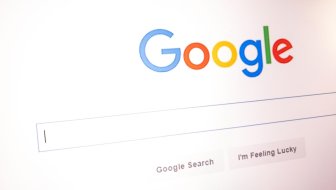Pripremili smo pregled pet najčešćih pogreški koje treba izbjegavati prilikom čišćenja Windowsa, kao i što trebate znati o tom postupku
Redovno čišćenje i održavanje vašeg računala s operativnim sustavom Windows važno je ako ga želite dugo koristiti. Ali, pritom možete napraviti i pogreške koje mogu naškoditi računalu, pa i izbaciti ga iz stroja.
Pripremili smo pregled pet najčešćih pogreški koje treba izbjegavati prilikom čišćenja Windowsa, kao i što trebate znati o tom postupku.
1) Brisanje particije za oporavak
Pri instalaciji Windosa 10 na čvrsti disk u većini slučajeva bit će izrađena particija za oporavak (Recovery Partition). Pomoću nje možete lako ponovno postaviti ili osvježiti Microsoftov operativni sustav bez korištenja zasebnog instalacijskog diska ili USB-a.
Ako ste sami instalirali Windowse ta particija često neće zauzimati puno prostora. Ali, proizvođači računala znaju postaviti i vlastitu particiju s prilagođenim izdanjem Windowsa koje zauzima puno više memorije.
Kako biste provjerili veličinu vaše particije za oporavak postavite kursor računalnog miša na dugme Start i pritisnete desnu tipku ili pritisnite zajedno tipke Win i X kako bi otvorili izbornik Power User.
Potom s popisa odaberite Disk Management. Uz Disk 0 - disk na kojem su instalirani Windowsi - trebao bi postojati bar jedan unos označen kao Recovery Partition.
Uz pomoć alata za upravljanje diskom (Disk Management) možete obrisati ovu particiju kako biste oslobodili memoriju. Ali, učinite li to nećete moći jednostavno osvježiti Windowse koristeći ugrađene alate.
Možete, naravno, napraviti particiju za oporavak na vanjskom čvrstom disku ili USB sticku. No, izgubite li te uređaje ili ih oštetite reinstalacija Windowsa postat će prilično komplicirana. U tim ćete slučajevima trebati preuzeti Windows 10 kako biste došli do opcija za oporavak, što nije naročito praktično.
2) Oštećivanje registra
Registar (Registry) je baza podataka gdje Windows pohranjuje svakojake postavke za sebe i aplikacije vanjskih dobavljača. Njime se obično ne morate baviti, osim ako baš ne poželite nešto vlastoručno namjestiti.
Vjerojatno ste često imali prilike vidjeti oglase za alate namijenjene čišćenju registra, u kojima je navedeno kako će vam, recimo, riješiti na tisuće problema i ubrzati rad vašeg računala.
Ali, obično neće biti od velike koristi jer će u ogromnom broju slučajeva počistiti tek par kilobajta na vašem sustavu, a registar ionako ne biva zakrčen suvišnim unosima dovoljno kako bi se to negativno odrazilo na rad računala.
U pravilu ih treba izbjegavati jer čak i dobri alati mogu iz složenog okruženja kakvo dominira registrom slučajno ukloniti nešto što nisu trebali. Dogodi li se to, možda će pojedini programi ili Windowsi općenito prestati funkcionirati kako bi trebalo.
Stoga je bolje ne upuštati se u prčkanje po registru ako niste posve sigurni kako znate što radite.
3) Brisanje sistemskih i drugih važnih datoteka
Windows koriste veliki broj važnih datoteka, porazbacanih posvuda po sustavu datoteka. Među njima su ključne sistemske datoteke, postavke programa i promjene koje ste unijeli. onemogućit će vas u brisanju nekih od njih, ali može se dogoditi da ih ipak uklonite ako ste previše revni u čišćenju.
Izbjegavajte brisanje datoteka u bilo kojoj važnoj sistemskoj mapi, poput primjerice C:\Windows. Većina ih je po početnim postavkama sakrivena pa prije brisanja provjerite vidite li sve što trebate vidjeti.
Ali, sistemske datoteke nisu jedine koje mogu dovesti do problema. Pojedine računalne igre pohranjuju podatke u mapu Documents, recimo. Obrišete li sve iz te mape bez provjere moguće kako ćete ostati bez snimljenih igara.
Upoznajte se dobro s mapama ključnim za funkcioniranje Windowsa, otkrijte što nikako ne smijete dirati i mijenjati bez doista dobrog razloga.
4) Čišćenje drivera
Računalni driveri važan su dio softvera jer omogućavaju ispravno funkcioniranje hardvera kojeg povezujete s računalom. Za uredan rad računala bitno je stalno ih nadograđivati i osvježavati, no pritom se pridržavajte stare mudrosti koja kaže kako nešto što nije pokidano ne treba popravljati.
Pošto može biti zamorno stalno ih nadograđivati moguće je kako ćete doći u iskušenje instalirati alat koji će to činiti automatski umjesto vas. Na žalost, ti alati u pravilu izazivaju više problema no što ih rješavaju jer dolaze s hrpom oglasa, mogu instalirati krivi driver ili ih preuzeti sa sumnjivih lokacija.
Problema može biti čak i s posve legalnim i legitimnim alatima. Stoga ih trebate koristiti samo ako ste isprobali sve drugo što je dostupno i niste uspjeli dobiti rezultat koji trebate. Mimo toga ih izbjegavajte kad god i gdje god možete.
5) Brisanje diska
Pri ponovno postavljanju Windowsa 10 možete birati između zadržavanja osobnih datoteka ili brisanja svega što je na disku. Želite li samo osvježiti Windowse prva opcija bit će vam sasvim dovoljna. No, namjeravate li prodati ili pokloniti računalo (pa i dati ga na reciklažu), temeljito brisanje je nužno ako ne želite da vaši podaci završe u tuđim rukama.
Možete otići i korak dalje pa upogoniti alat kao što je DBAN (Darik's Boot and Nuke) kako biste pobrisali sve i potom pregazili hrpom besmislenih podataka. Ovo uzima dosta vremena, ali bar ćete biti sigurni kako ništa od vaših podataka neće ostati na disku.
Ali, budite oprezni jer će DBAN doista sve učiniti nedostupnim. Prije no što ga upogonite napravite temeljitu sigurnosnu kopiju (backup) podataka kako biste sačuvali sve što vam je važno, piše Make Use Of.